安全教育考试管理系统 用户手册(学生) version 1.0 上海会桉朗柠教育科技有限公司 2017年2月 All Rights Reserved 目 录 1 PC端系统登录 2 PC端考试 2.1. 模拟考试 2.2. 考试预约 2.3. 正式考试 3 移动端考试 3.1. 启动页面 3.2. 激活流程 3.3. 登录 3.4. 安全考试页面 3.5. 个人中心
1 PC端系统登录 输入以下地址,访问安全教育考试的首页:
http://www.educhina.online/pcexam 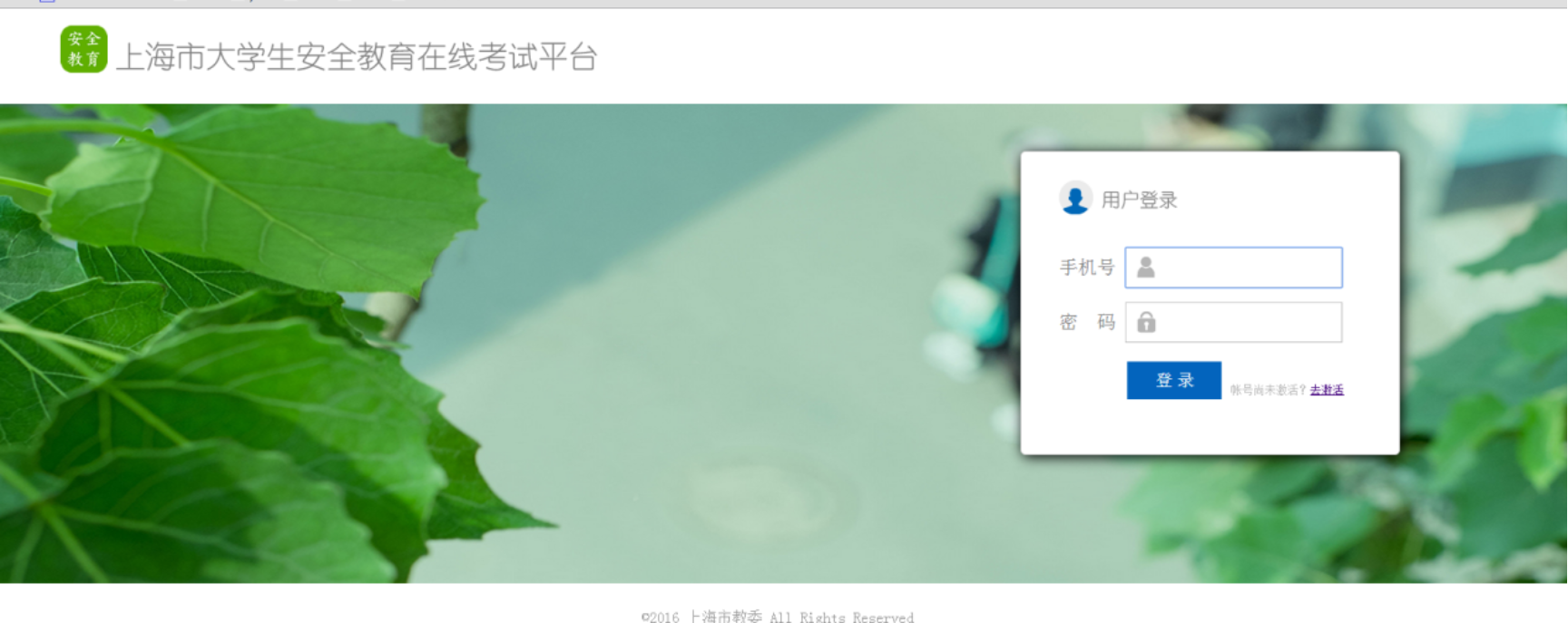
2. 第一次考试的用户需要进行激活步骤,点击“去激活”链接; 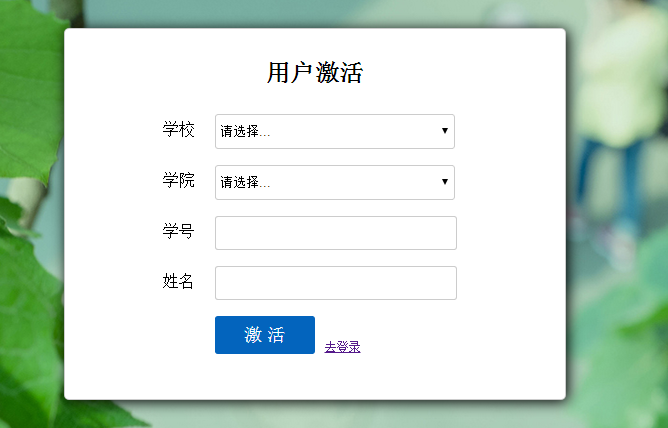
3. 填入自己的信息,然后点击激活,出现以下的页面,绑定手机号,获取验 证码,输入自己的密码,确定即可,等待提示激活成功就可以登录系统; 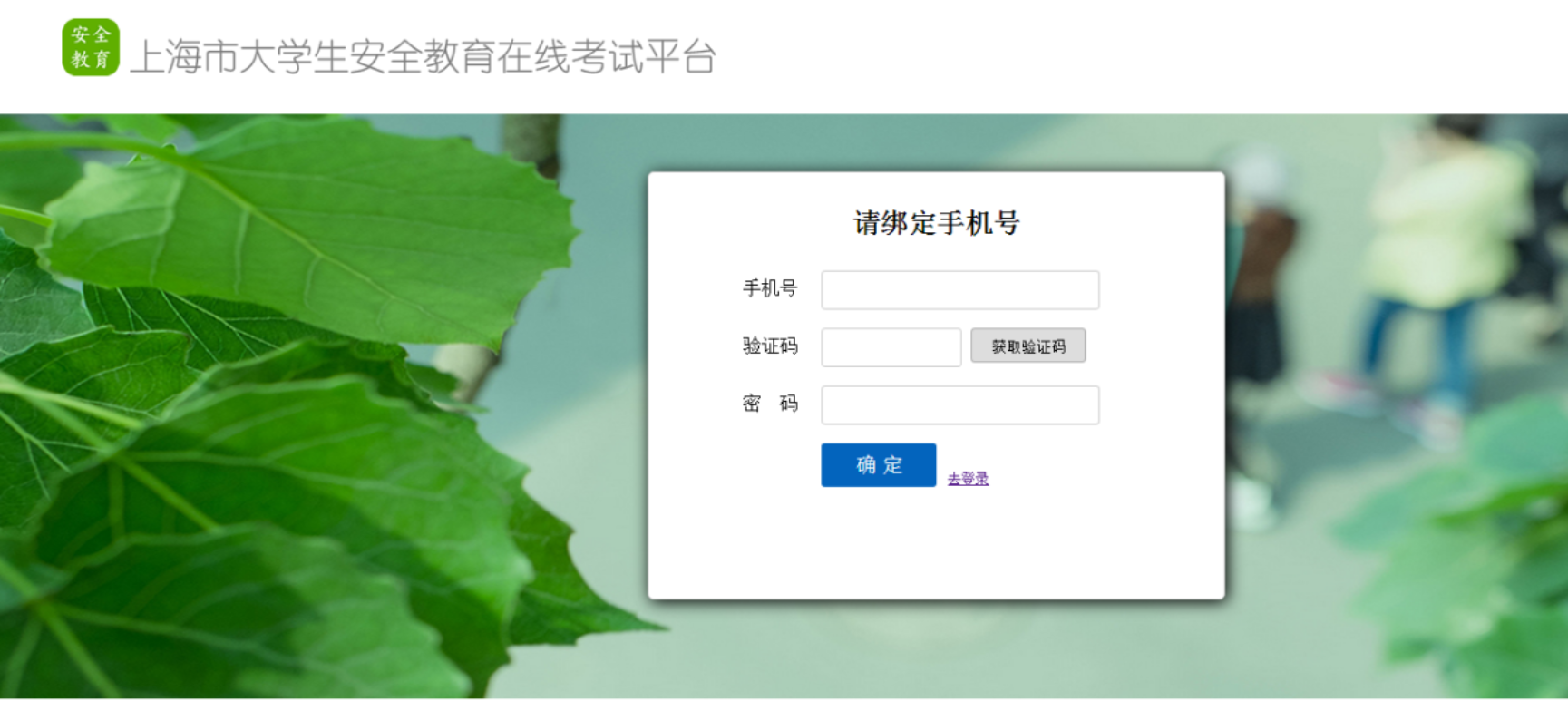
4. 返回到登录页,输入自己的手机号和密码,即可登录考试系统。 2 PC端考试2.1. 模拟考试登录系统之后,即可看到自己的菜单列表,可看到考试须知和在线人数,后台设置的同时在线2000人,一旦超过该数值,可稍后登陆操作;
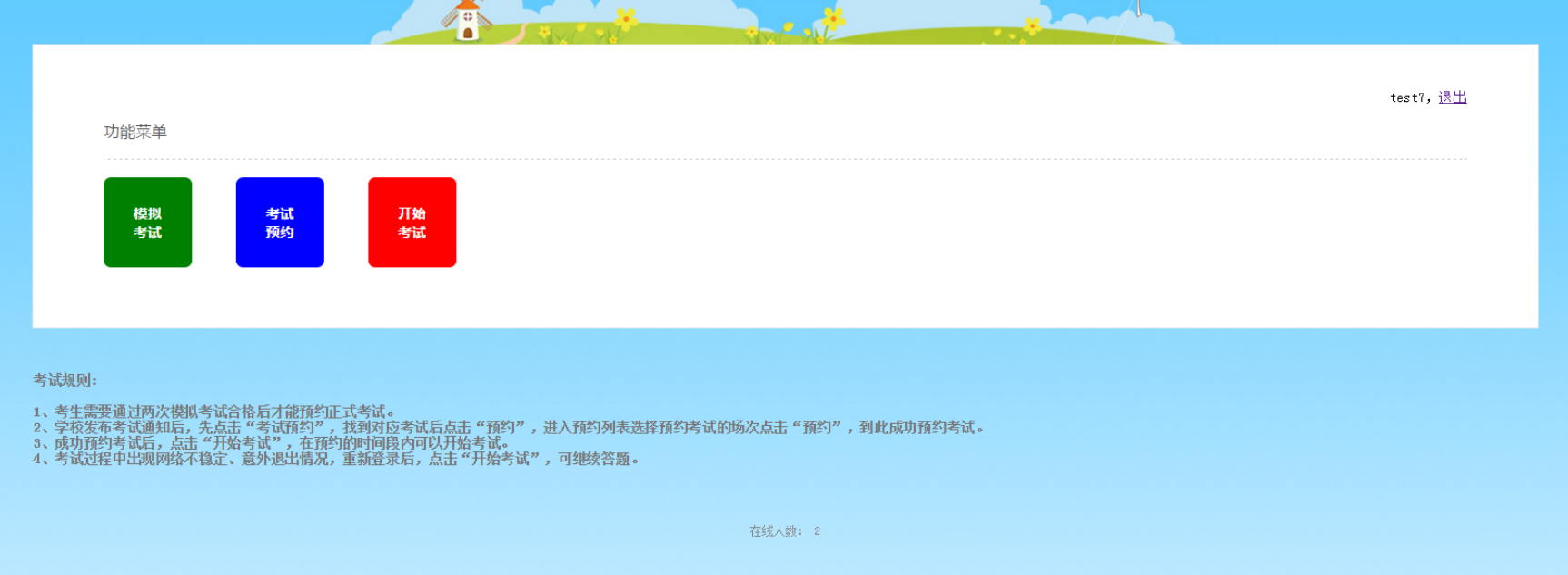
首先必须通过两次合格的模拟考试才能进行预约考试和正式考试,若未通过校验,就进行预约和正式考试,则会提醒先进行模拟考试。
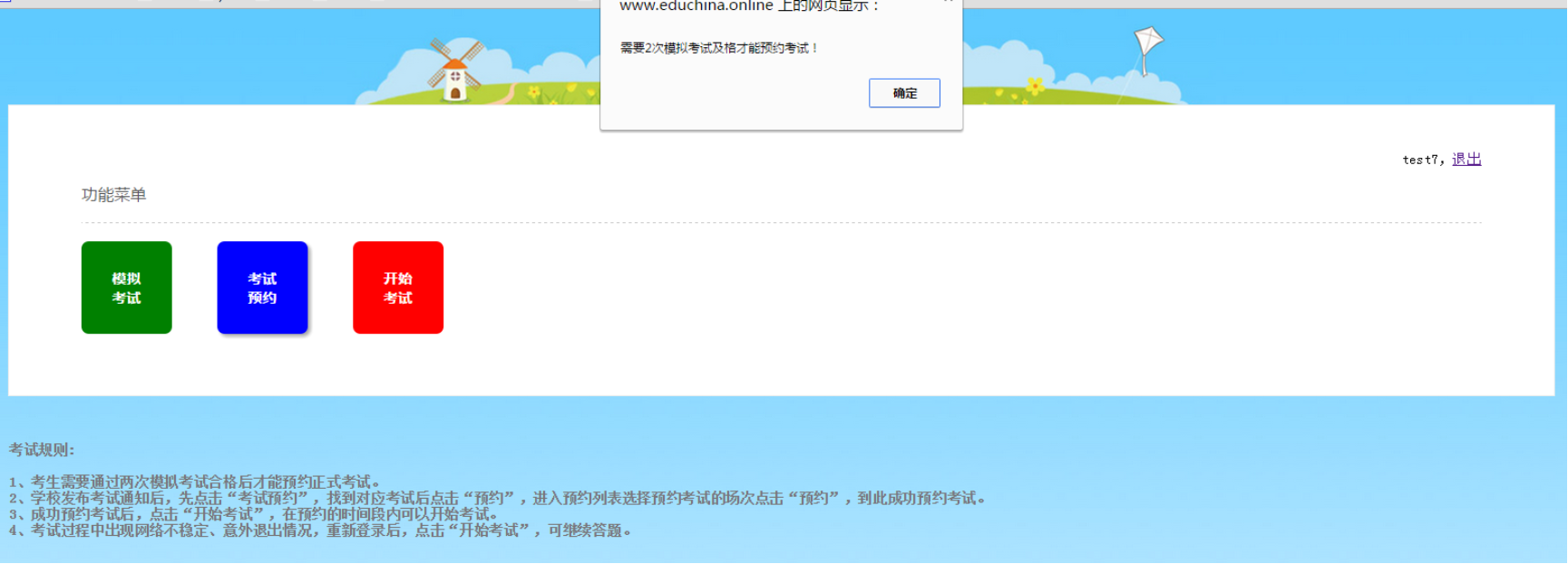
点击“模拟考试”的按钮,既可以看到模拟考试页,会记录模考成绩列表,并会记录模考及格次数,及格两次即可预约和正式考试。模考的考试形式将在下正式考试中说明;
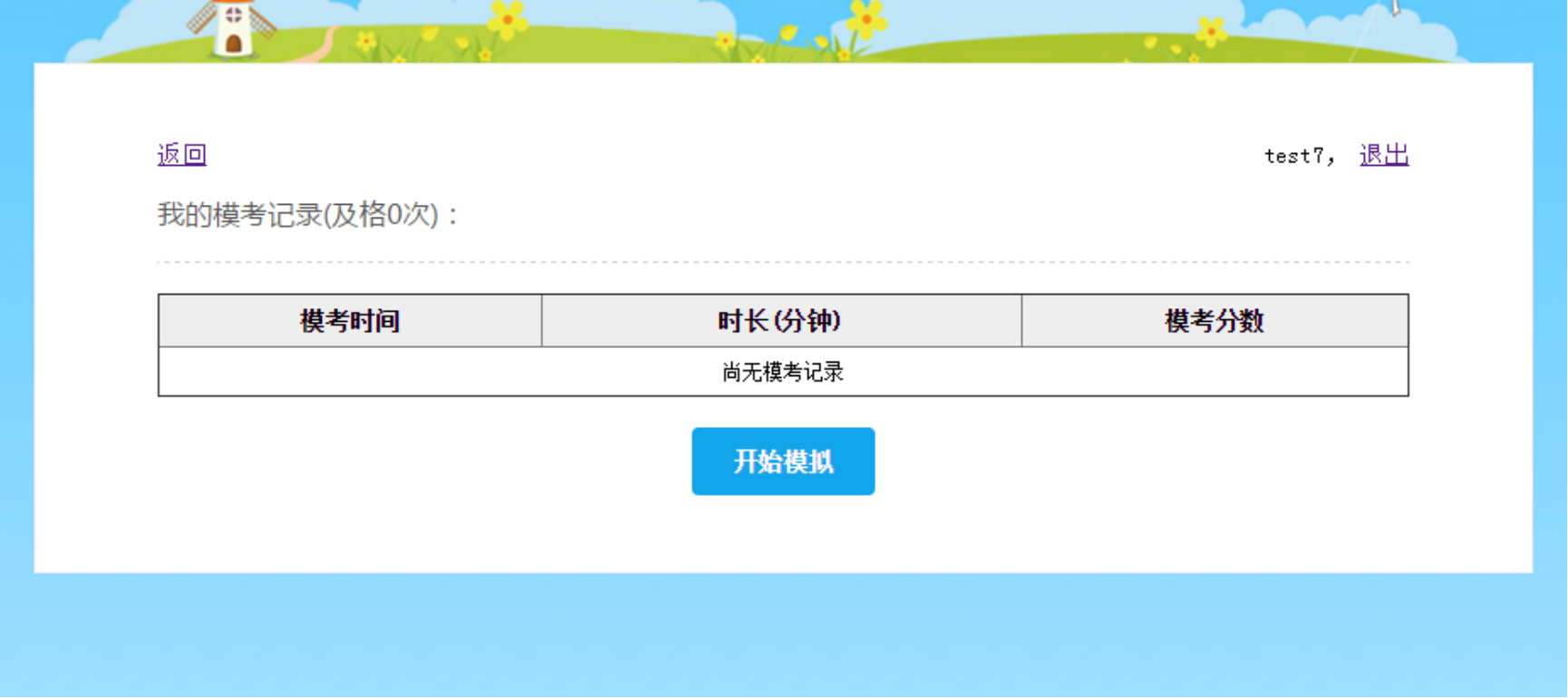
2.2. 考试预约完成两次合格的模考之后,需要进行考试预约,可在自己合理的时间安排考试,进入考试预约页;(过期的考试不显示预约)
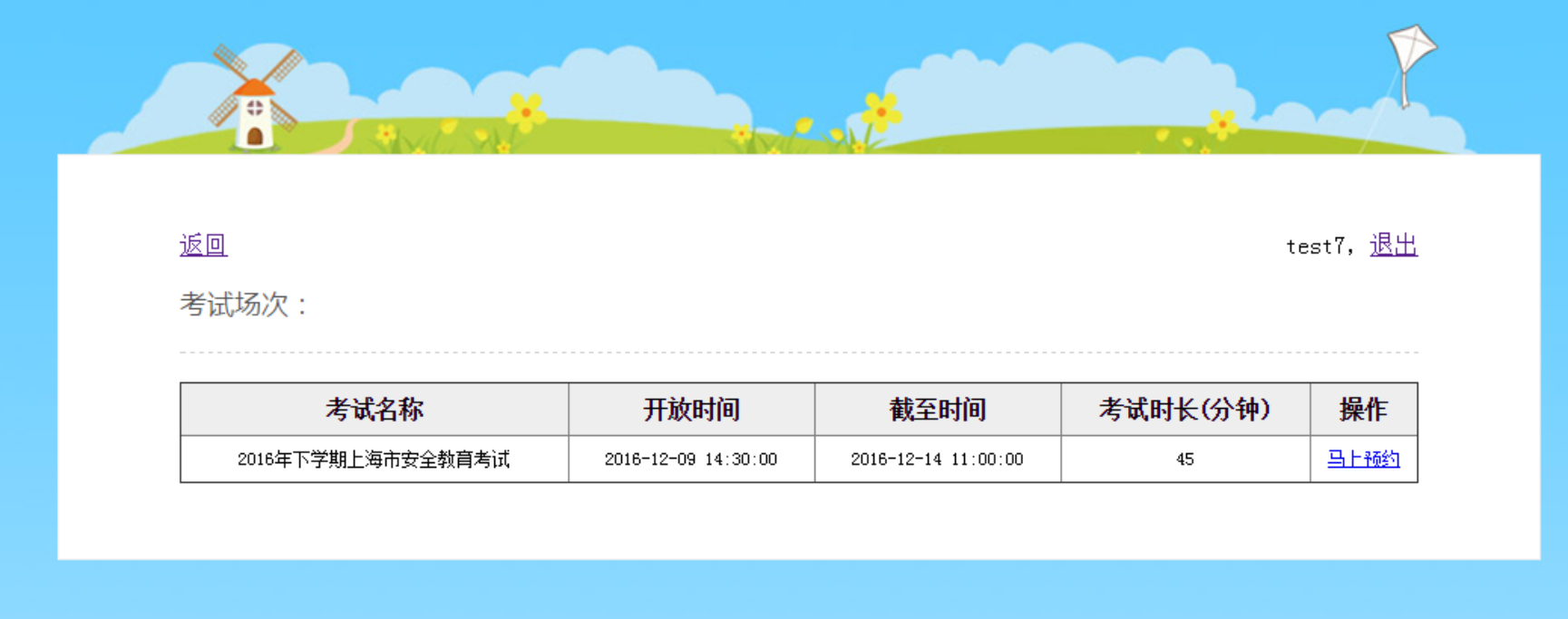
点击马上预约链接,即展现的是考试安排的最近几天的预约场次列表;
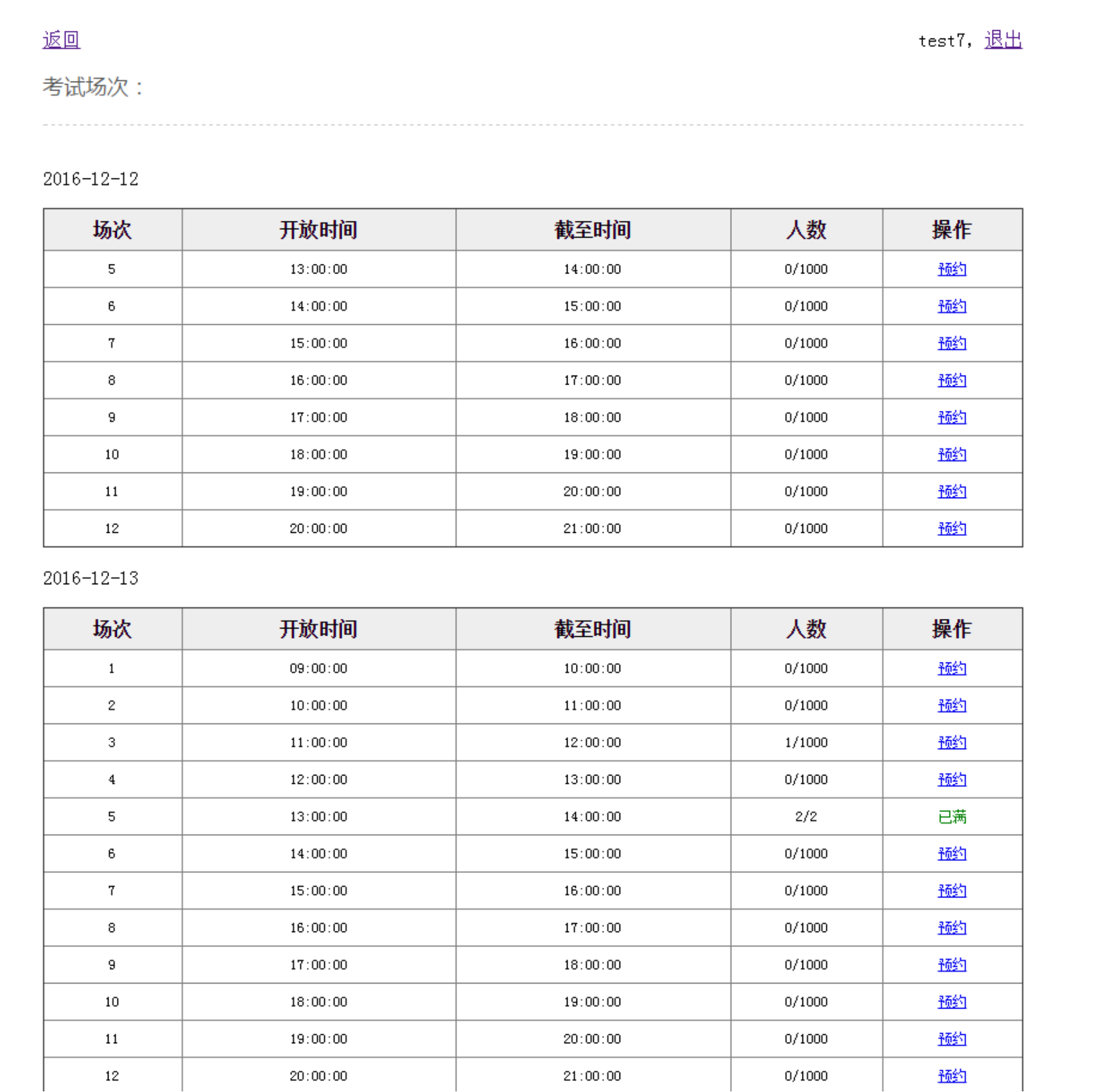
按“预约”链接,预约成功之后,提示你 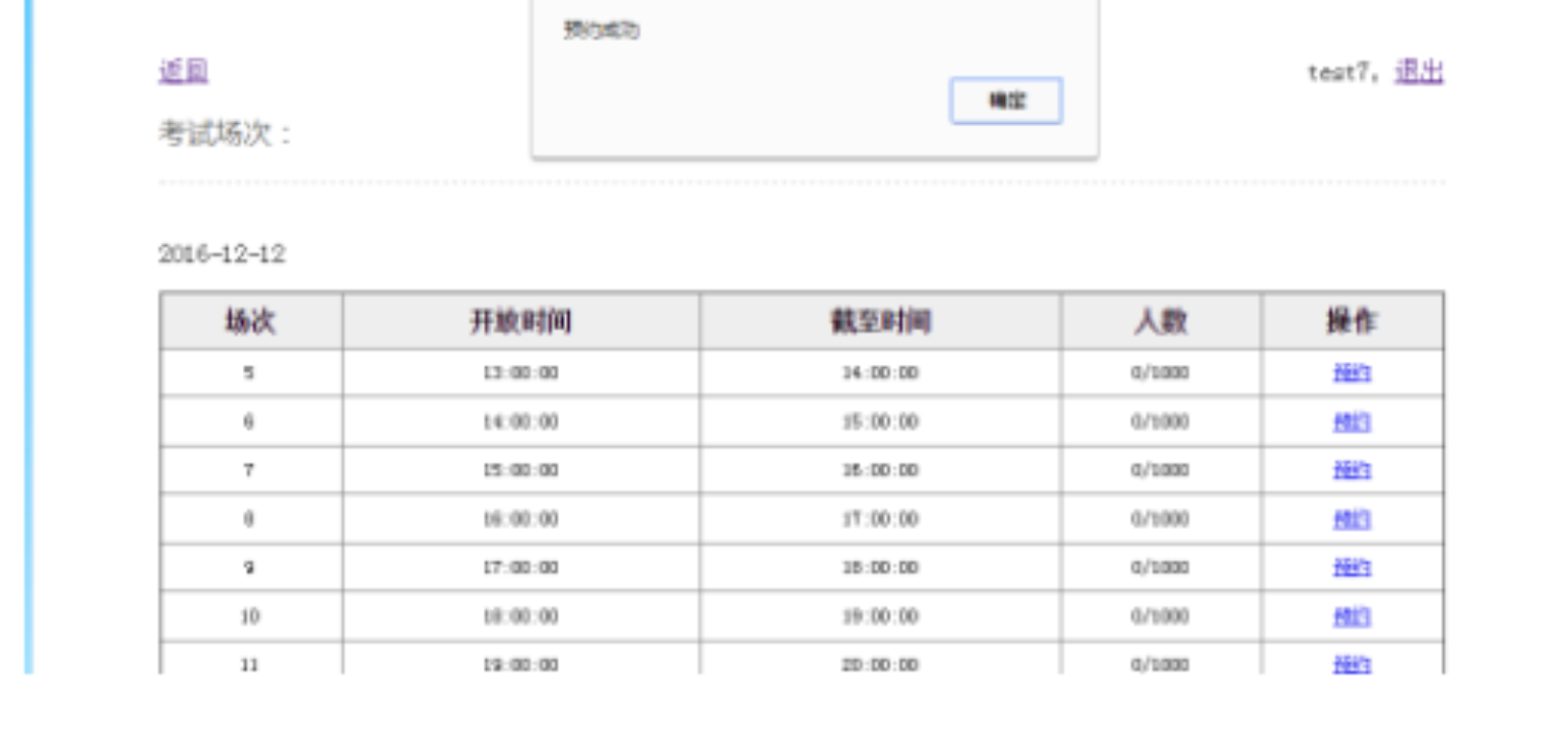
然后显示预约状态; 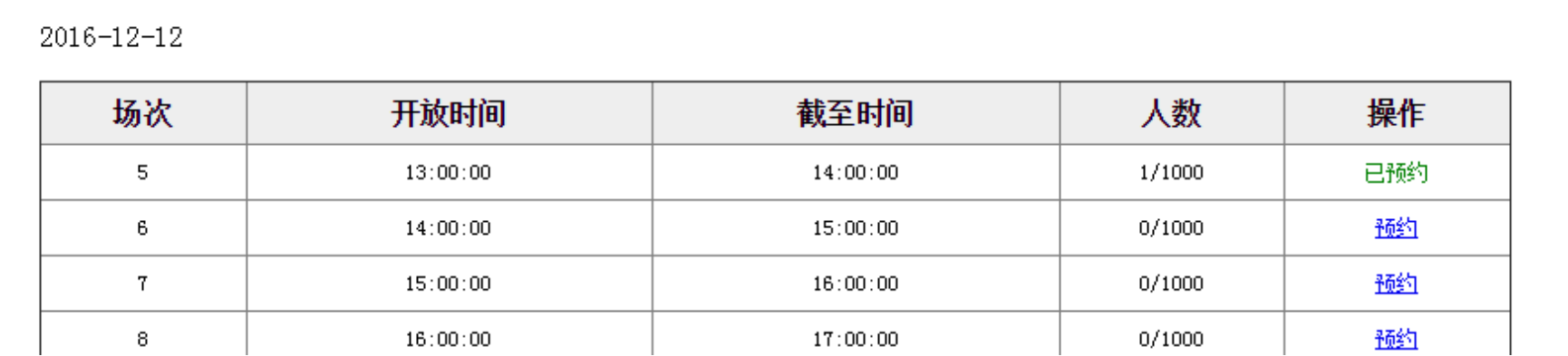
至此,完成了预约。 2.3. 正式考试完成两次及格的模考和预约模块之后,即可以开始正式考试,在首页点击正式考试菜单,进入个人的考试页,可查看之前考试的成绩;
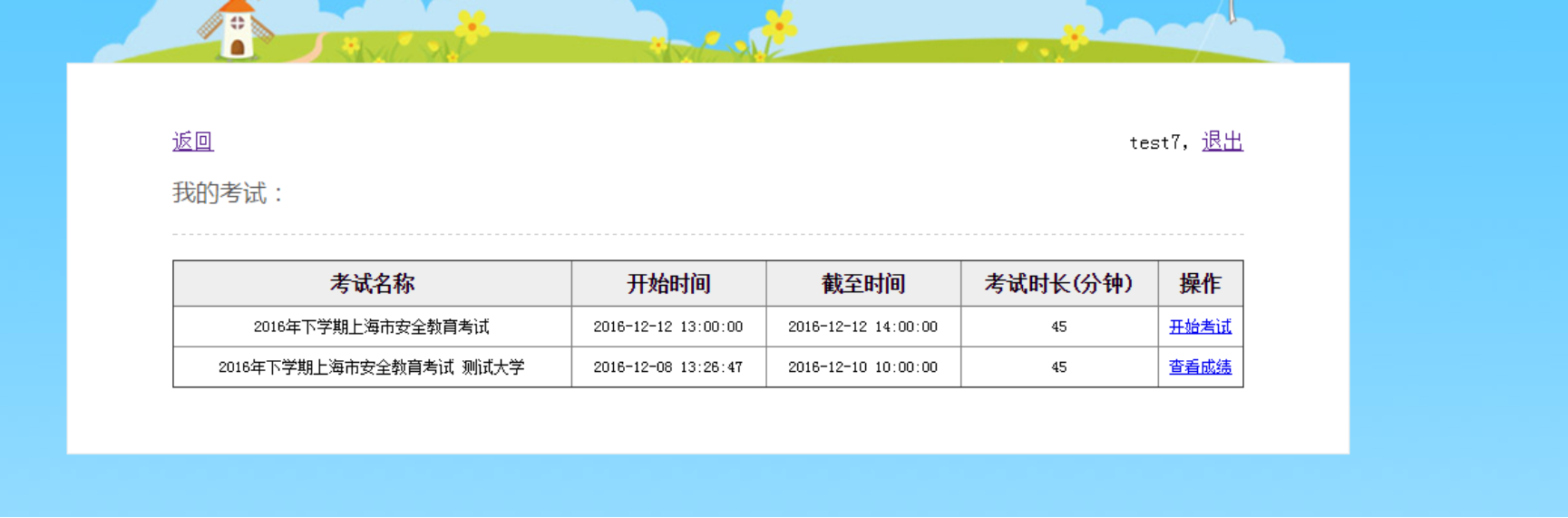
学生可点击开始考试进行考试,若未预约就查看本页,就会在指定的开始后显示“未预约”字样,点击即可进入预约页;若完成考试,显示“查看成绩”等,点击开始考试即进入考试页。
3. 开始考试:题型分为是非题(40道题,每题1分),单选题(40道题,每题1分),多选题(20道题,每题1分),其考试时间为45分钟,这些题目的数目和分值都是后台管理员设置的。 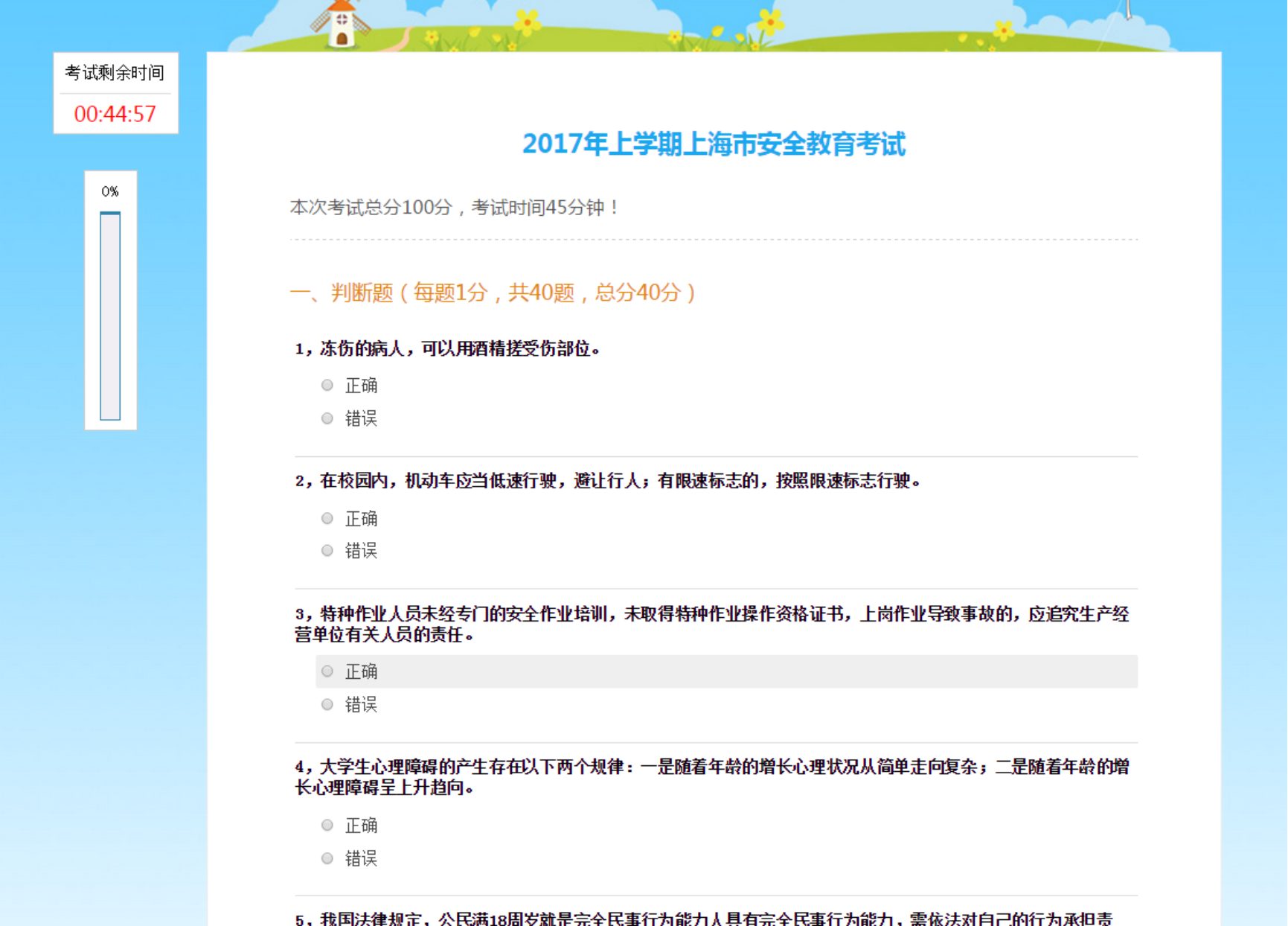
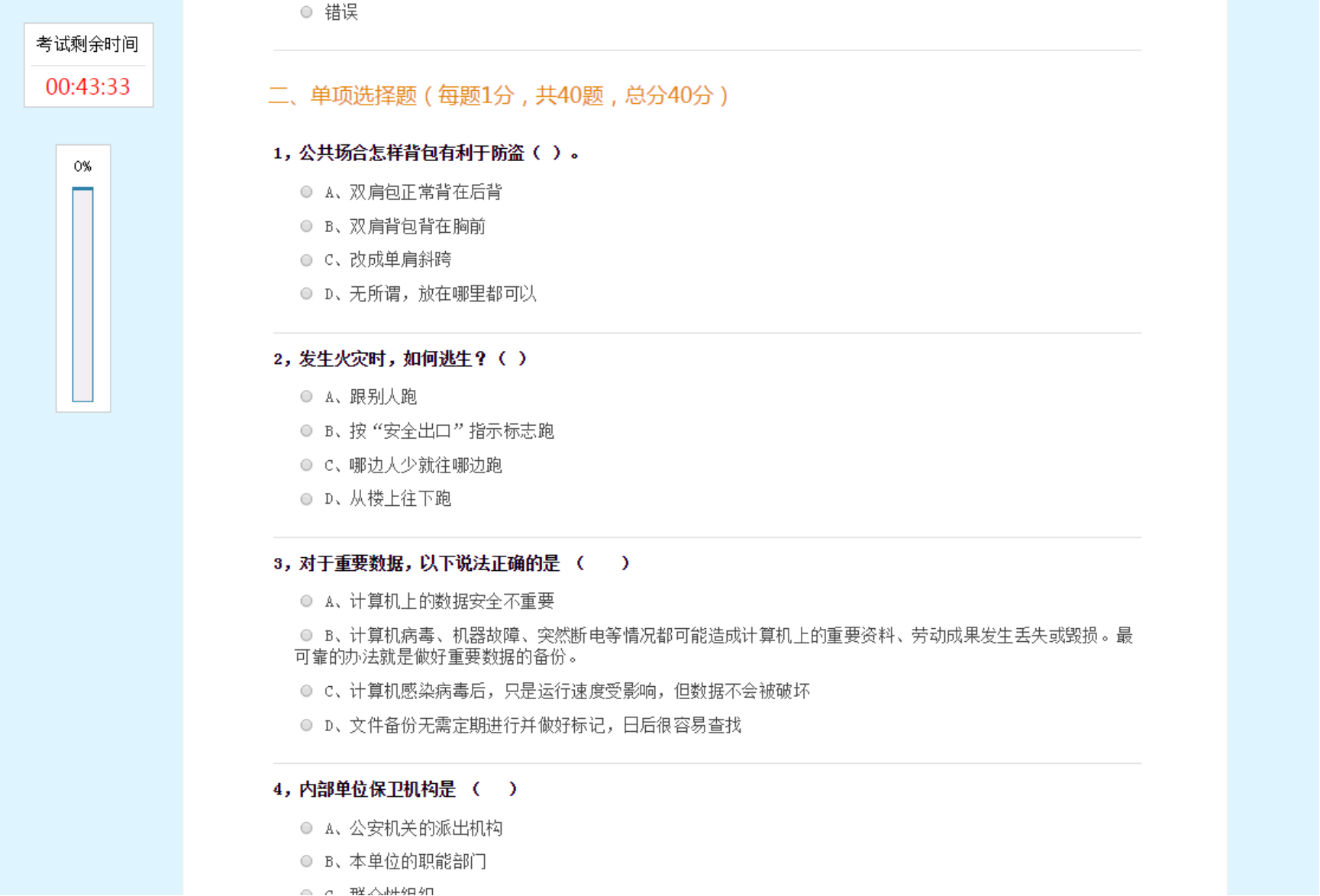
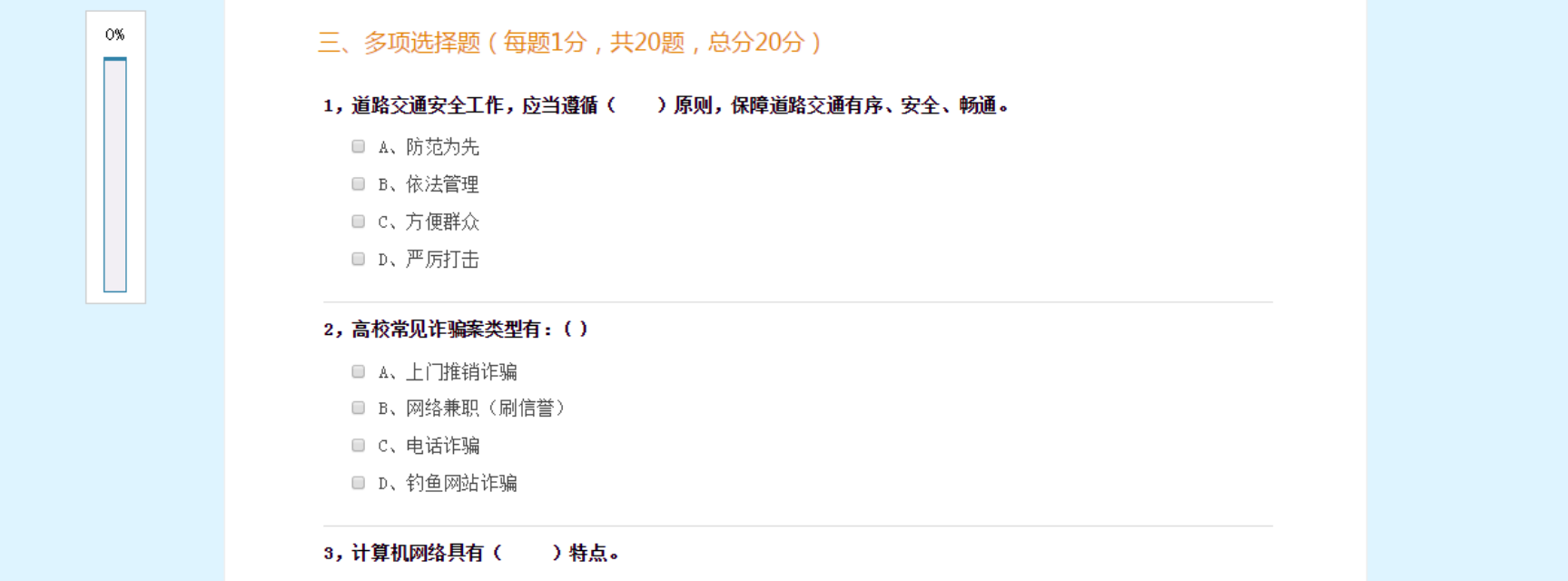
提交试卷,当考生完成考试,即可提交试卷,若未完成就提交,系统会提醒其还有多少题目没有完成;
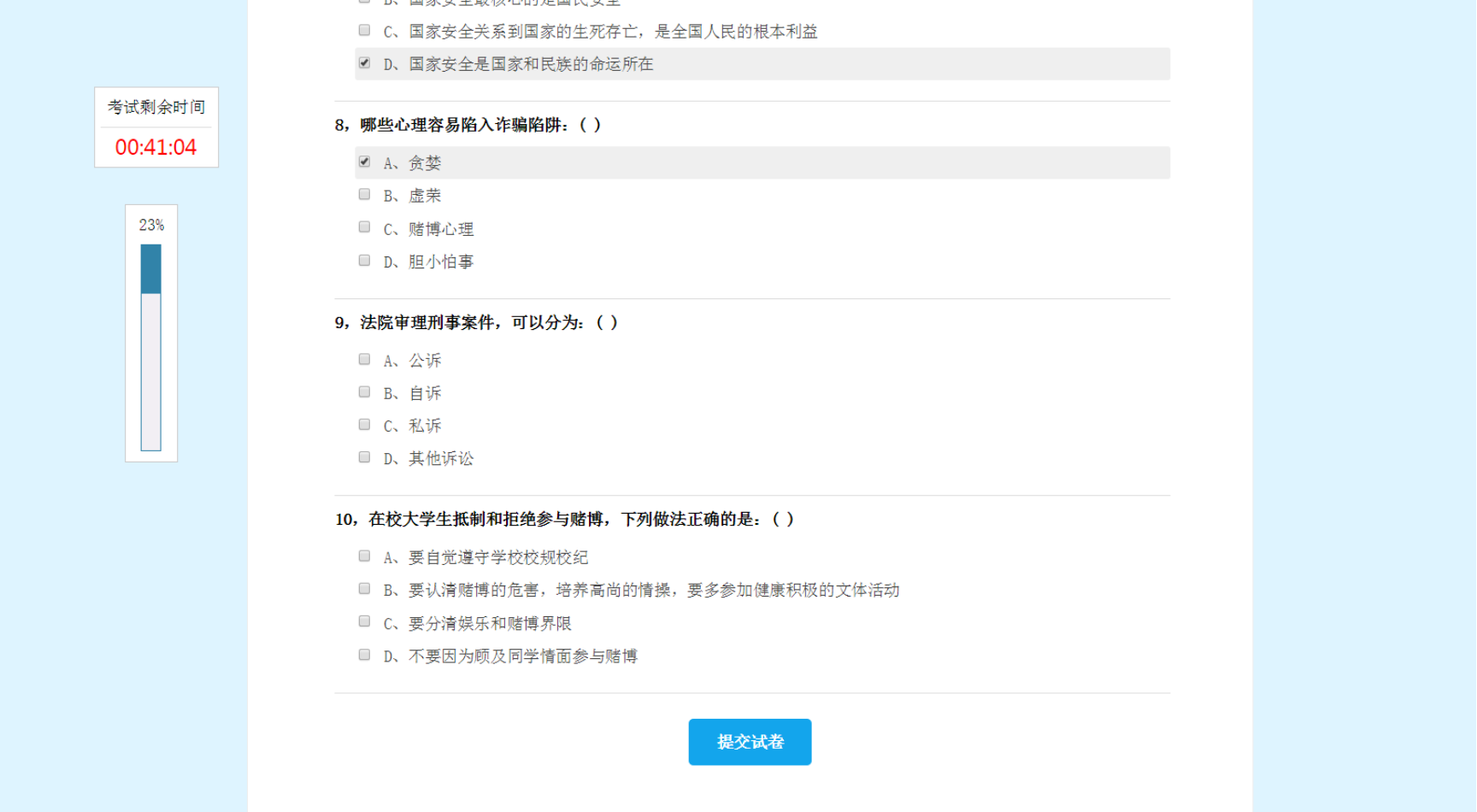
查看成绩,按下提交试卷按钮,即可看到本次考试的考试成绩;

完成正式考试,返回考试列表,点击“退出”链接,退出系统;
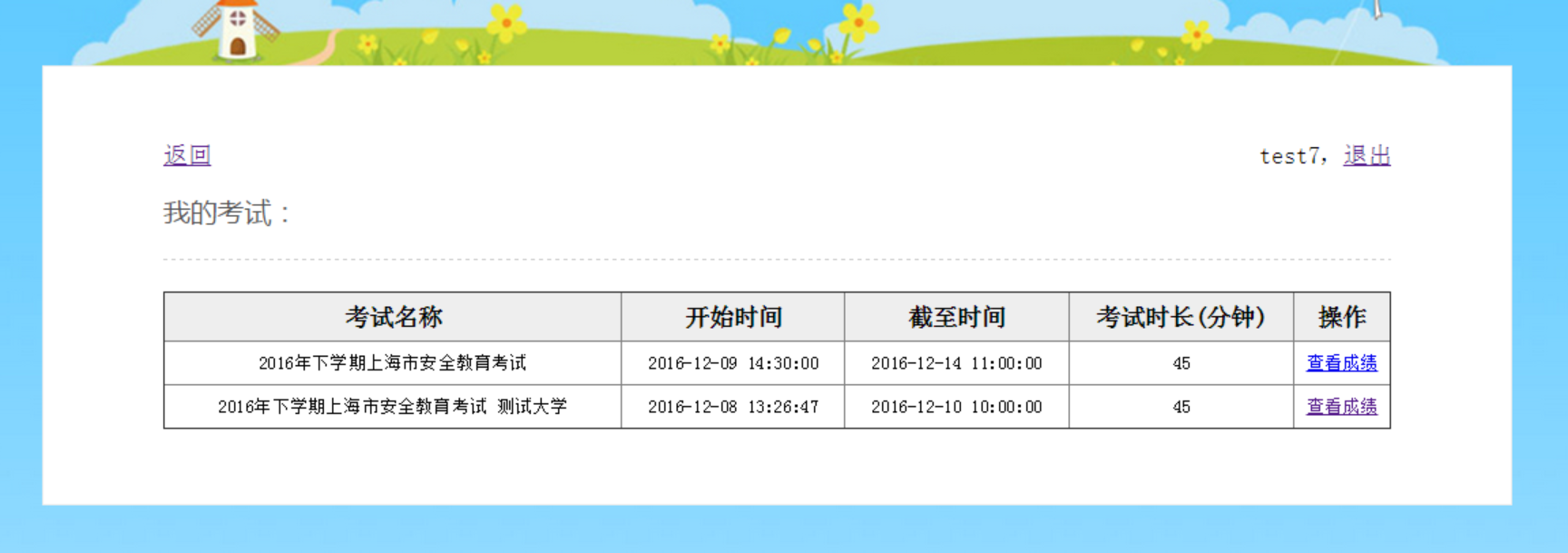
完成pc端考试。
3 移动端考试3.1. 启动页面 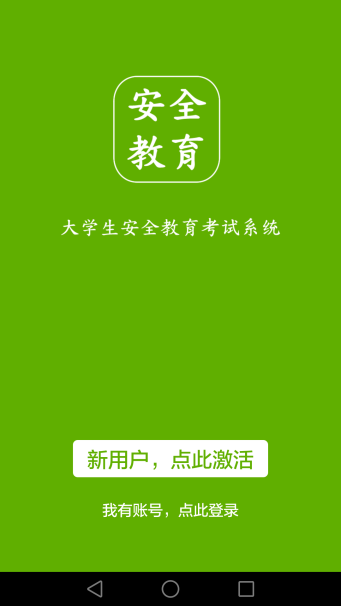 3.2. 激活流程 1.激活页面 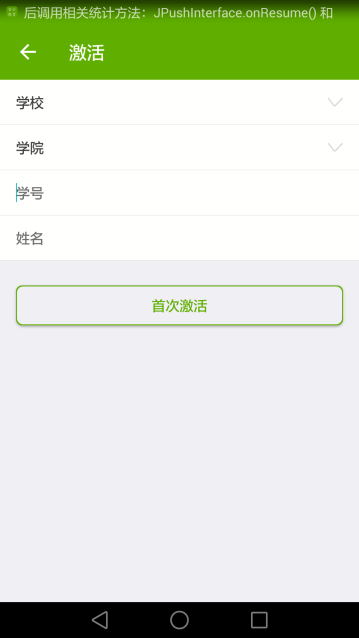
选择学校
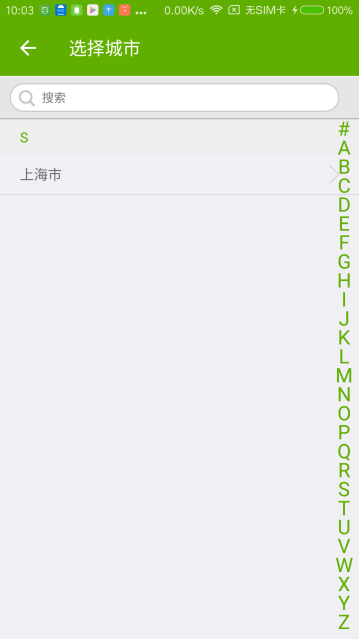 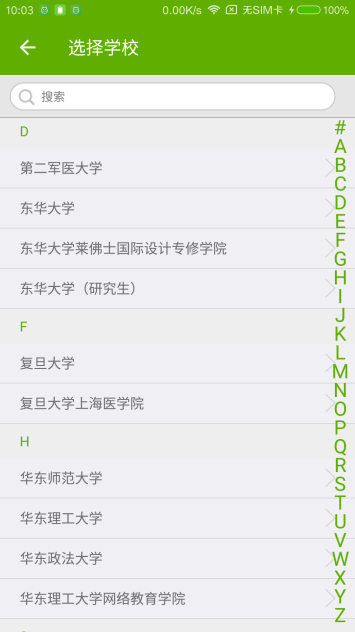
选择学院
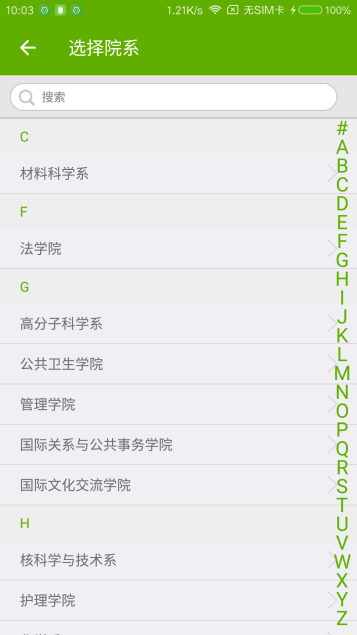
验证成功后绑定手机号
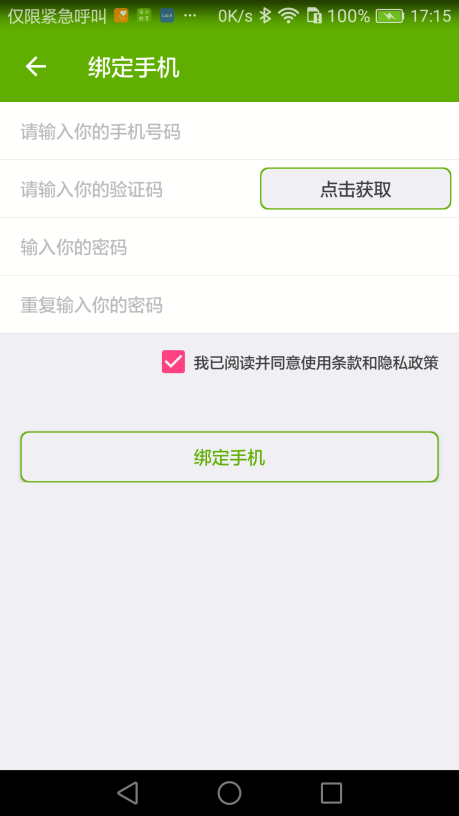
账号被他人绑定后申诉
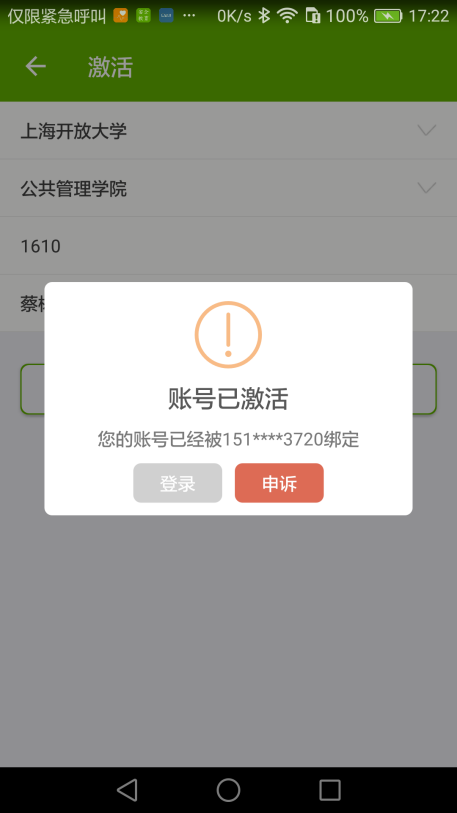 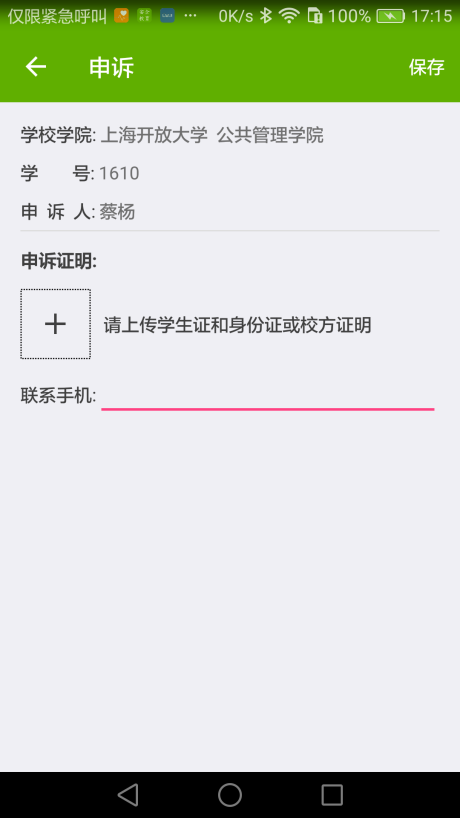
3.3. 登录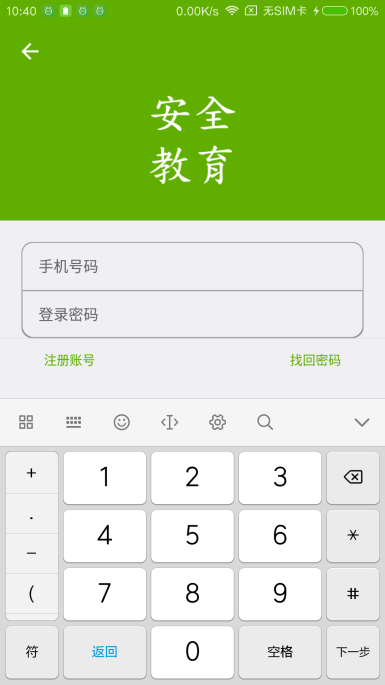 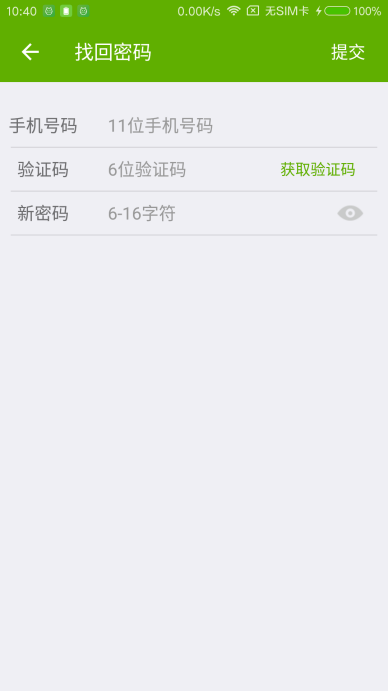
3.4. 安全考试页面1.考试状态(暂无考试、可预约考试、预约成功、考试完成) 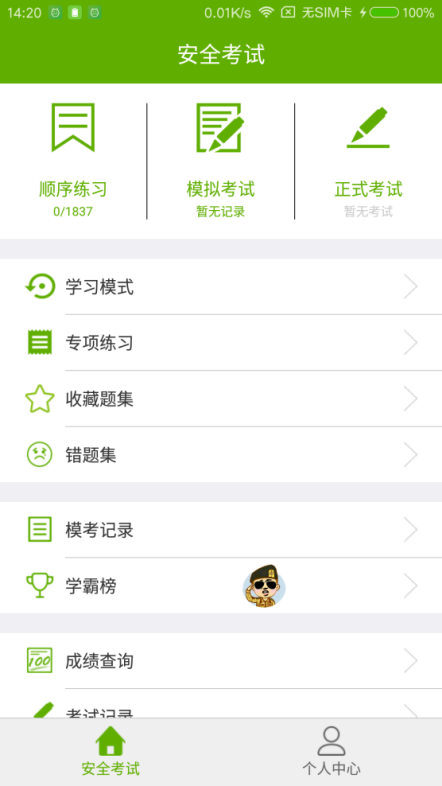 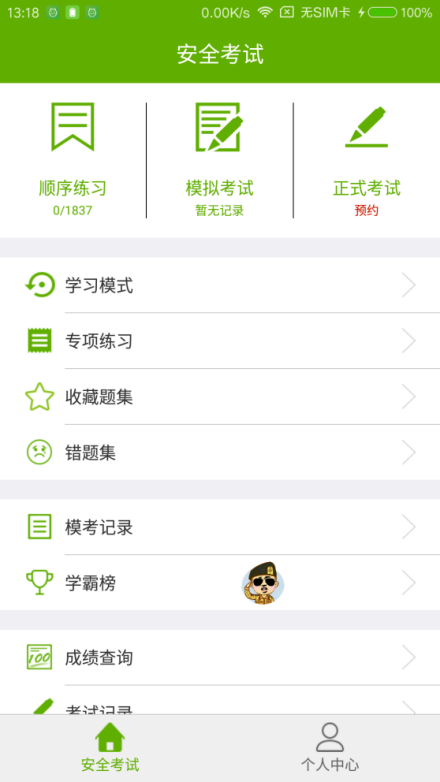 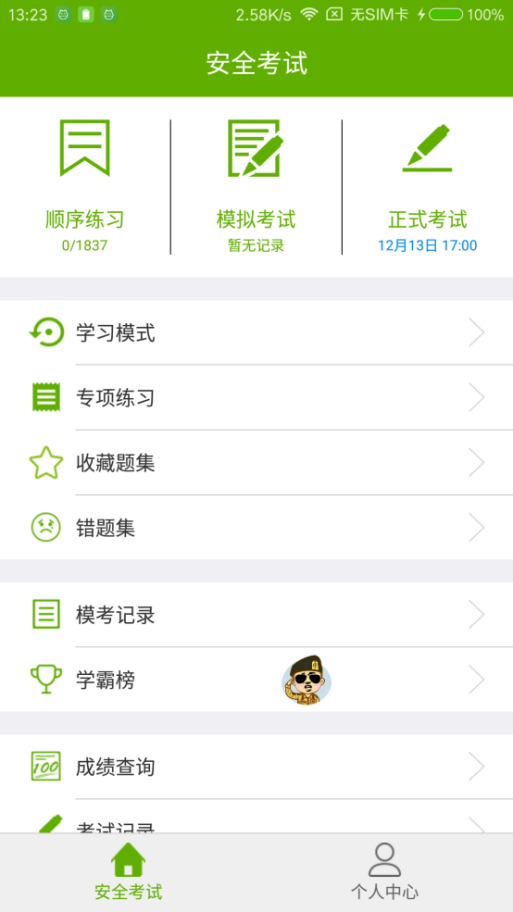 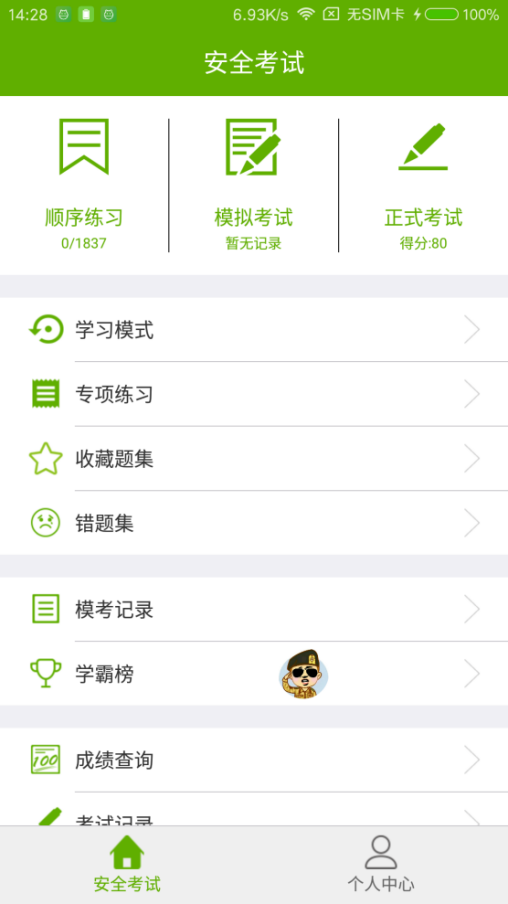
2.预约考试 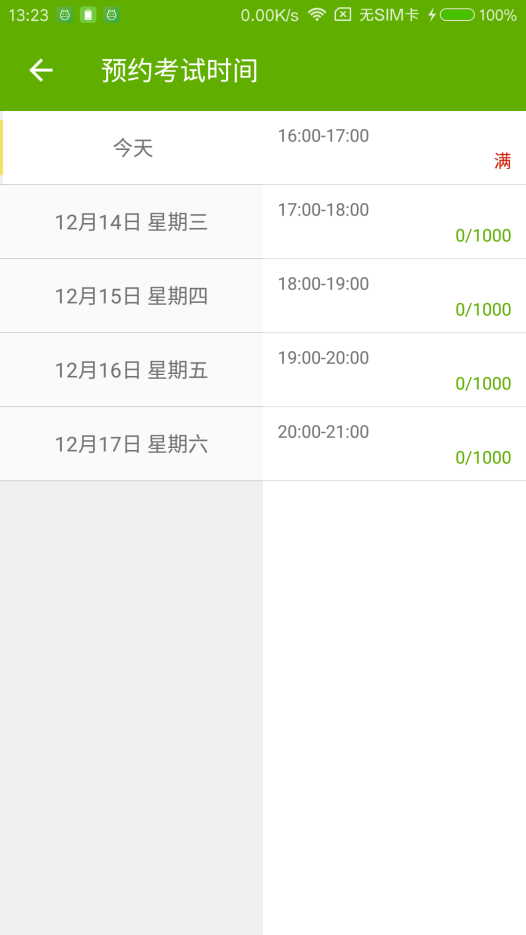 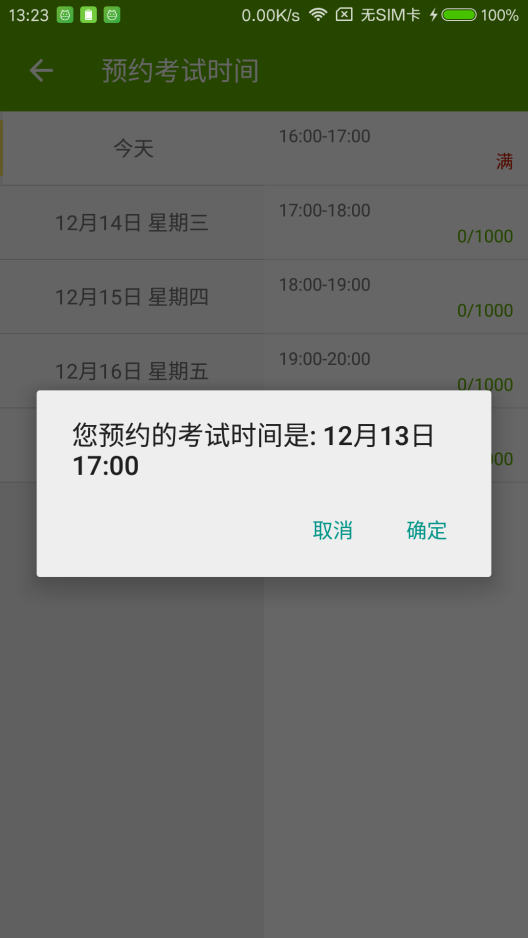
3.安全学习 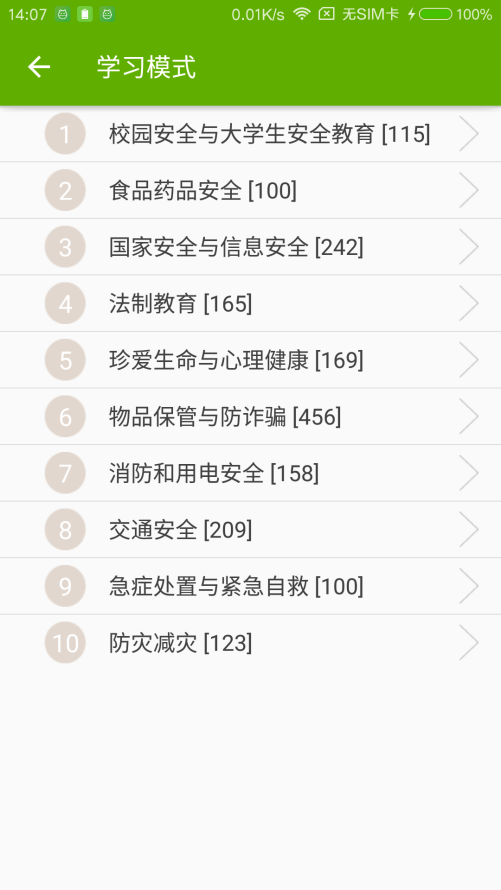 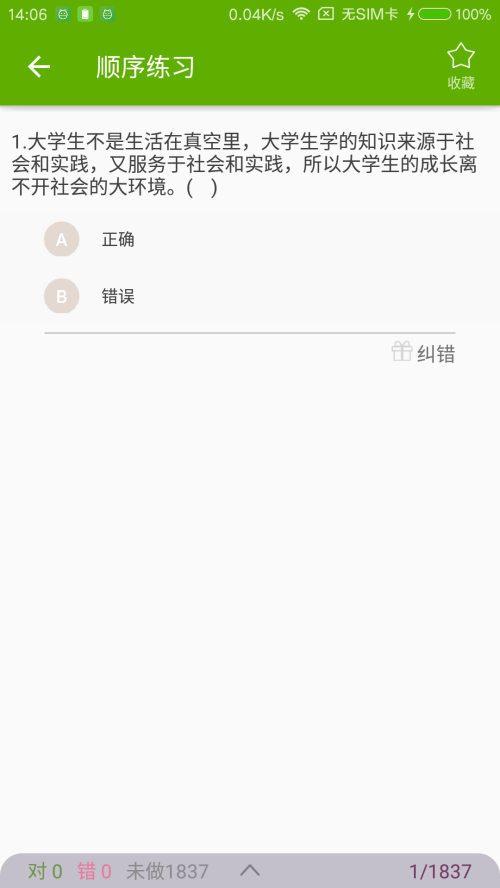
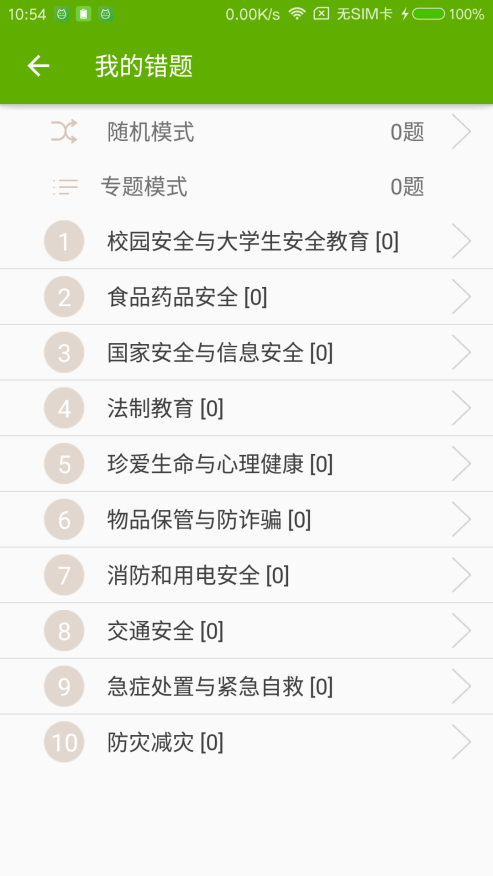 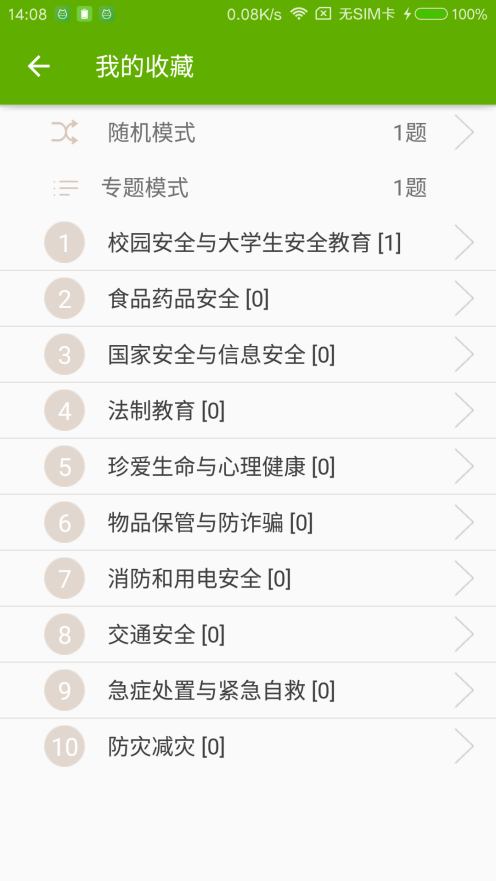
4.考试(模拟练习、正式考试) 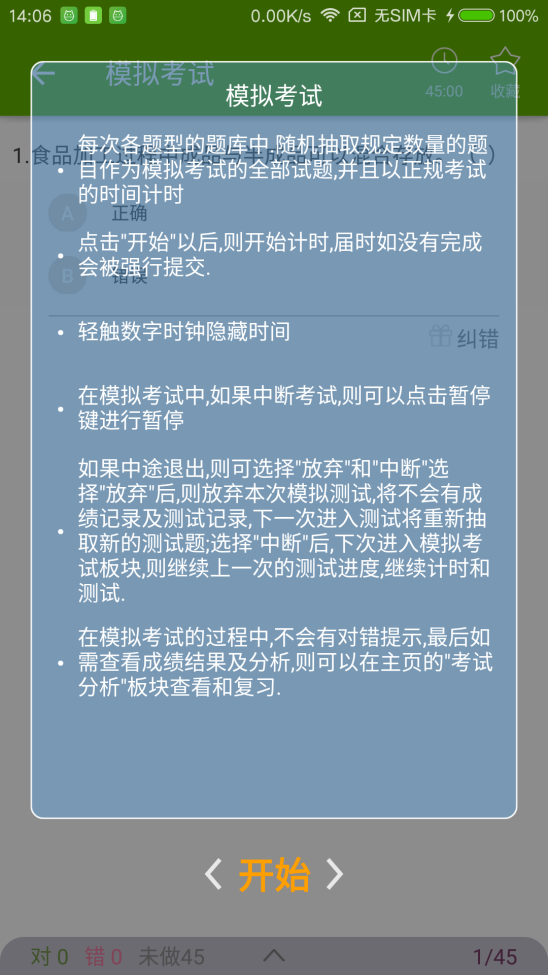 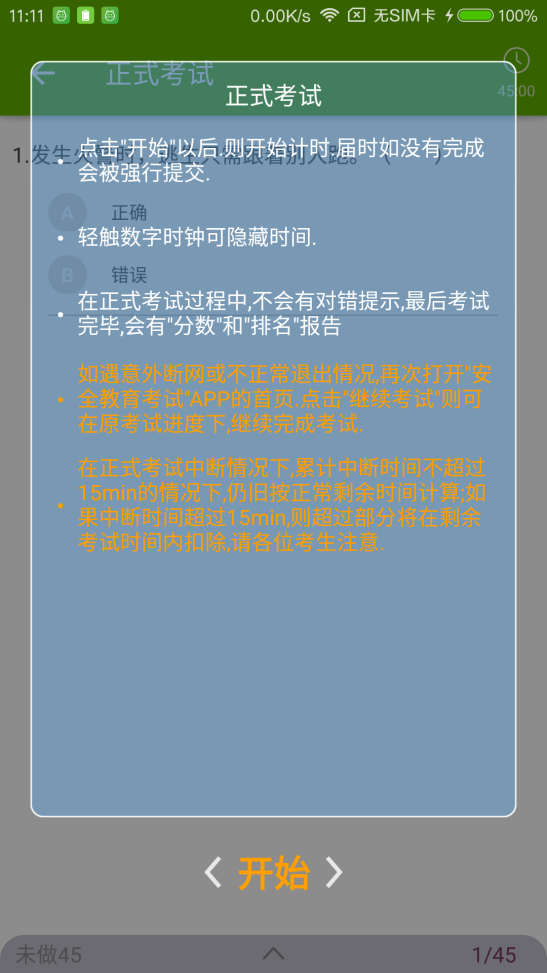
5.模考排行(学霸榜) 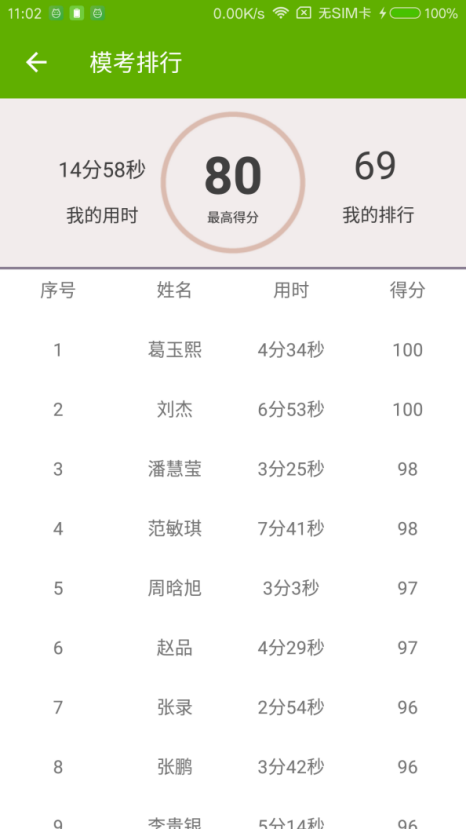
3.5. 个人中心1.个人中心、个人档案、消息、意见反馈 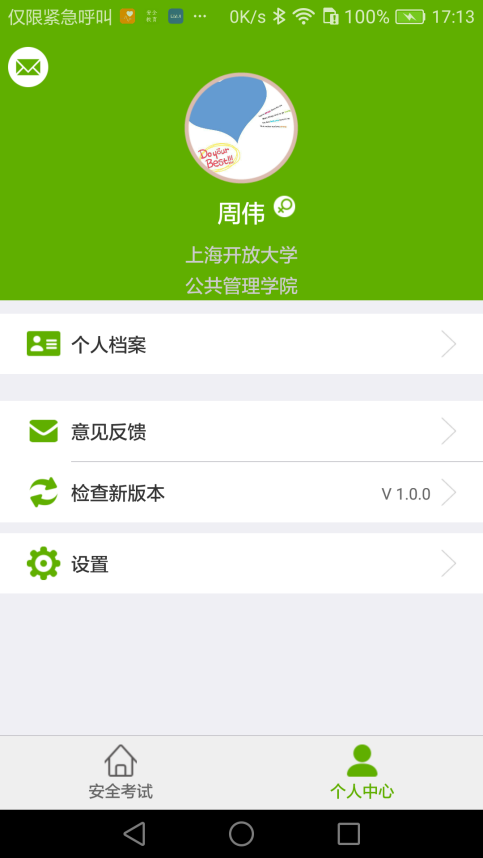 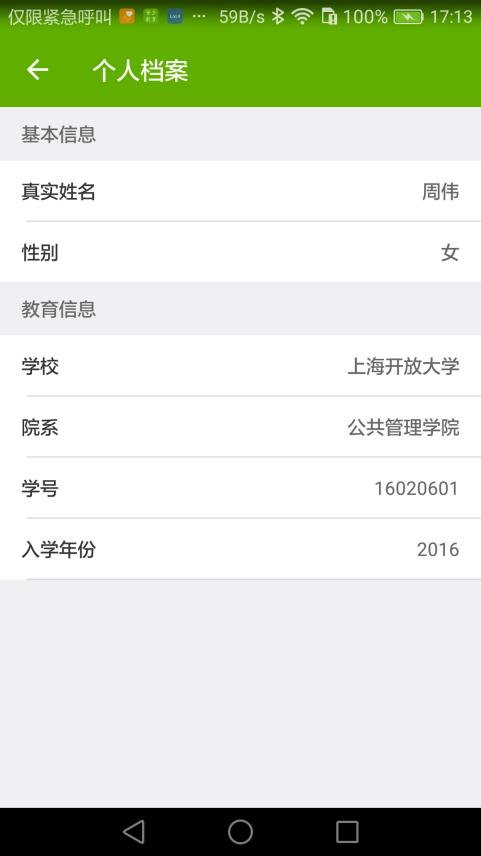 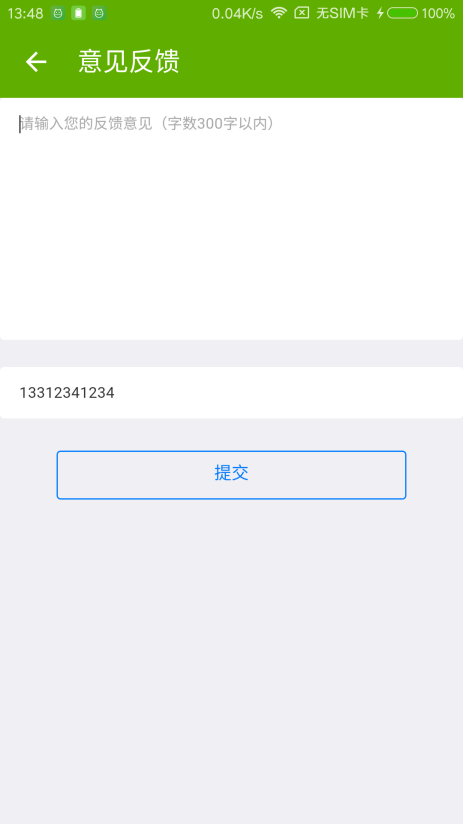
2.设置功能 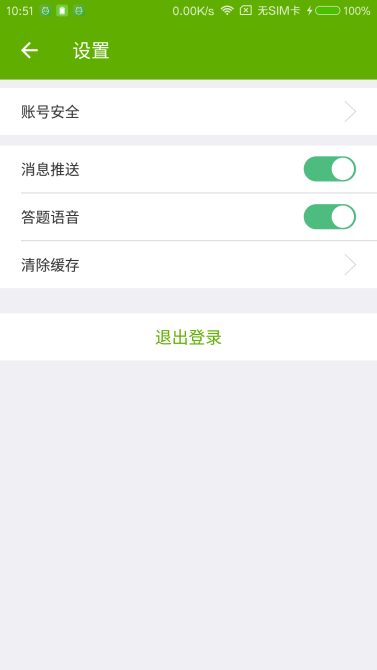 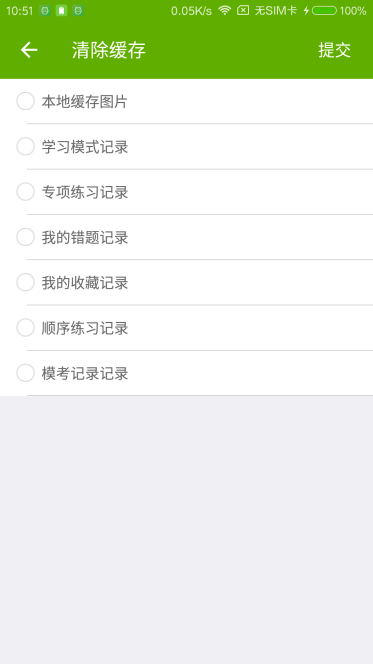
3.账号安全功能 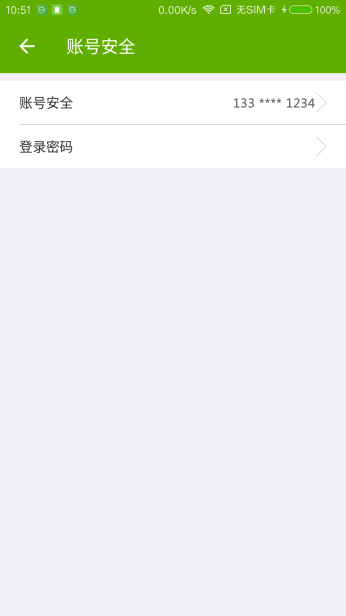 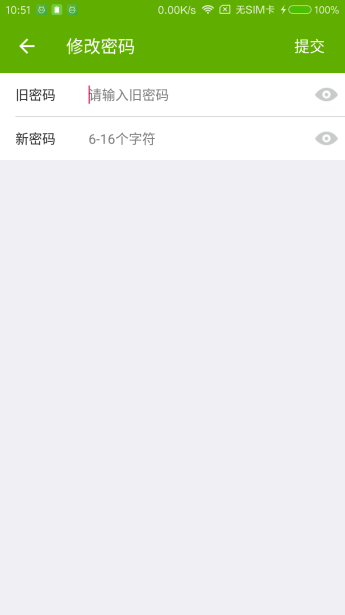 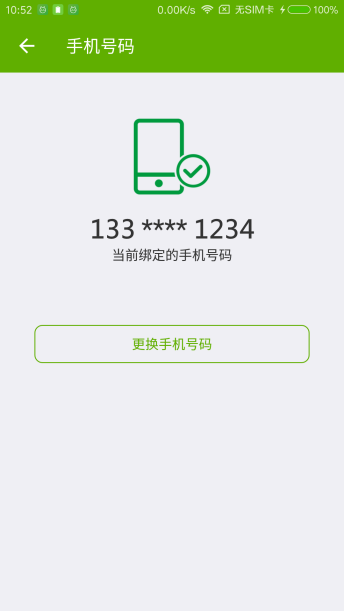
|
